Как редактировать текст в файлах PDF бесплатно
Формат PDF — это стандарт вычислений, используемый для обмена документами любого типа. Формат, созданный Adobe, предлагает нам большое количество функций, удовлетворяющих любые потребности. Если мы хотим редактировать PDF-файлы, на рынке мы можем найти очень полные платные приложения, такие как Adobe Acrobat или PDFelement. Если мы ищем простое приложение без особых претензий, платить не нужно.
Самое простое решение – использовать приложение PicoPDF, которое мы можем использовать бесплатно для некоммерческого использования, приложение, которое, в отличие от тех, которые позволяют нам просматривать документы в этом формате, помимо добавления комментариев или даже изображения и подписи.
Наиболее важные функции для редактирования PDF
Пользовательский интерфейс PicoPDF очень прост. Вверху вы найдете все параметры, распределенные по вкладкам. Внутри вкладки Начинать Существуют следующие варианты:
- Перевозчик. Эта опция позволяет нам выбирать блоки текста или изображений для перемещения их внутри файла.
- Редактировать текст. Если мы хотим редактировать содержимое документа в текстовом формате, нам следует использовать этот вариант. Эта опция также позволяет нам менять не только цвет, но и шрифт и размер. Есть некоторые продвинутые инструменты редактирования, за которые нам придется заплатить.
- Текст. Чтобы добавить комментарии в PDF-файл без редактирования исходного содержимого.
- Добавить изображение. С помощью этой функции добавление любого изображения в файл PDF становится очень быстрым и простым процессом.
- Бизнес. Через PicoPDF у нас также есть возможность подписывать документы в цифровом виде, вводя изображение нашей подписи. Мы также можем использовать систему цифровой подписи.
- оптическое распознавание текста. Если мы работаем с документом в формате изображения, где текст не распознан, если мы хотим выделить и скопировать часть текста, мы должны использовать функцию распознавания символов (OCR).
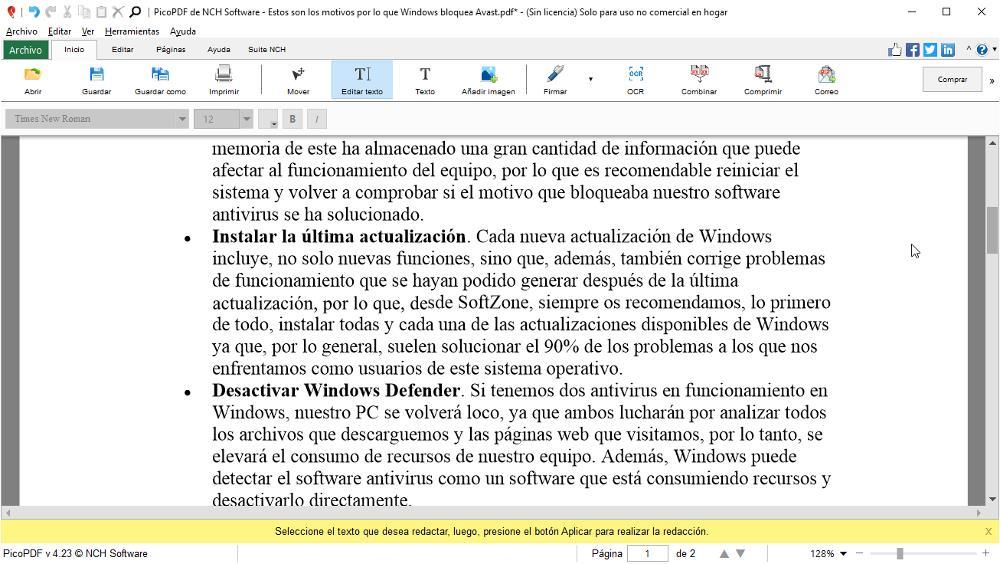
- Комбинировать. Если нам нужно объединить два или более файлов в формате PDF, мы можем сделать это с помощью этой функции.
- Компресс. Файлы в формате PDF, содержащие большое количество изображений, обычно имеют очень большой размер, что становится проблемой при отправке их по электронной почте. Благодаря функции сжатия PicoPDF мы можем значительно уменьшить окончательный размер файлов в этом формате, что позволяет нам установить уровень качества и показать общее пространство, занимаемое файлами до и после сжатия.
- Почта. Эта функция откроет почтовый менеджер Windows по умолчанию для отправки отредактированного нами документа.
- Код. Независимо от того, хотим ли мы добавить пароль к PDF-документу или запретить его печать или изменение, нам следует использовать опцию шифрования PicoPDF.
Внутри вкладки Редактироватьвы вводите параметры, которые PicoPDF предоставляет нам для редактирования текстов, которые также находятся на вкладке «Главная», а также другие, которые позволяют нам выделять тексты и добавлять ссылки к выделенному тексту.
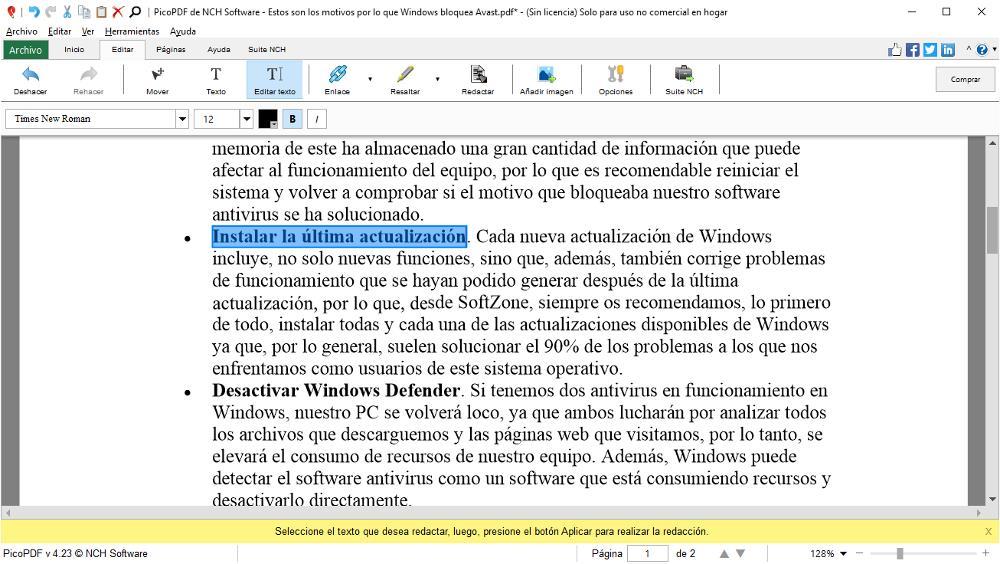
Из раздела страницы, мы можем добавлять новые страницы, удалять существующие или изменять порядок, а также поворачивать определенные страницы или весь документ. Мы также можем извлекать страницы независимо или разделить документ на несколько PDF-файлов.
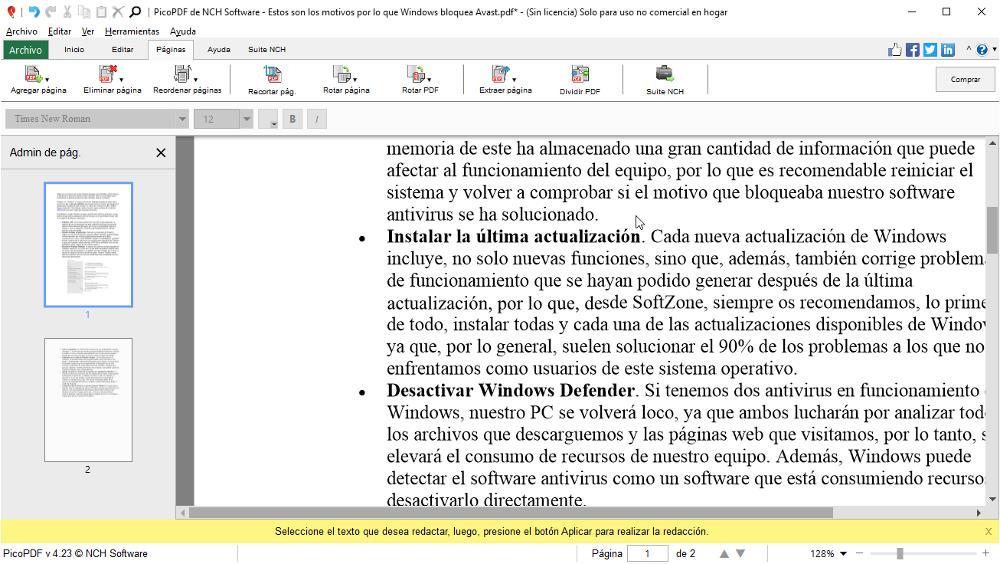
Скачать PicoPDF
Как мы уже упоминали, PicoPDF — это совершенно бесплатное приложение для домашнего использования, которое позволяет нам редактировать PDF-файлы простым способом, но этого более чем достаточно для большинства пользователей. Приложение, которое мы можем загрузить по следующему адресу. связь и он переведен на испанский язык, поэтому язык не будет проблемой, чтобы получить от него максимальную пользу.
Конечно, чтобы иметь возможность использовать некоторые более продвинутые функции этого приложения для управления и манипулирования документами в формате PDF, мы всегда можем заплатить за домашнюю версию программы. И есть некоторые инструменты и функции, которые по умолчанию мы не сможем использовать в бесплатной версии. У нас будет наглядный пример всего этого в некоторых инструментах редактирования или когда подписывать PDF-документы.
Очевидно, все это будет зависеть от типа использования этих цифровых файлов. Лучшее, что мы можем сделать, это попробовать бесплатную версию, и если мы воочию увидим, что воспользуемся преимуществами Расширенные инструменты доступны в платной версиимы можем купить его за $19,99.
Если мы хотим использовать это приложение в профессиональной среде, нам придется приобрести соответствующую лицензию, цена которой составляет 39,99 евро в разовый платежчто является лучшим вариантом, чем полагаться на подписки, которые Adobe и PDFelement предлагают нам для использования их приложений.
Разумеется, загрузка не содержит вредоносных и нежелательных программ, а установка очень проста. Кроме того, если мы передумаем в будущем, мы всегда можем очень легко и беспрепятственно удалить программу, чтобы она исчезла из системы, не оставив следов.
Альтернативы работе с PDF
Если эта программа вас не убедила, ниже мы оставим вам несколько альтернатив, с помощью которых вы сможете без проблем редактировать свои PDF-документы, не полагаясь на эту программу.
- Редактор PDF-XChange. Компактная и очень легкая программа, которая позволяет нам как просматривать наши документы, так и вносить в них простые изменения. Он портативен и имеет очень продвинутые функции, такие как распознавание символов OCR.
- PDF24 Создатель. Бесплатная программа для редактирования PDF-файлов, которая позволит нам вносить простые изменения с помощью Drag&Drop.
- Нитро PDF Pro. Платный, но очень мощный и полный. Он дает нам все, что может понадобиться для создания, конвертирования, редактирования, подписания и обмена PDF-файлами.